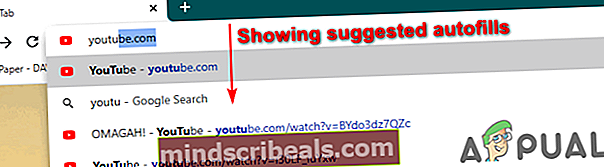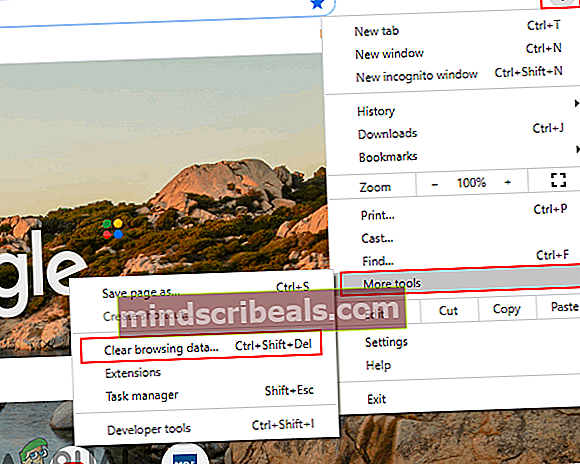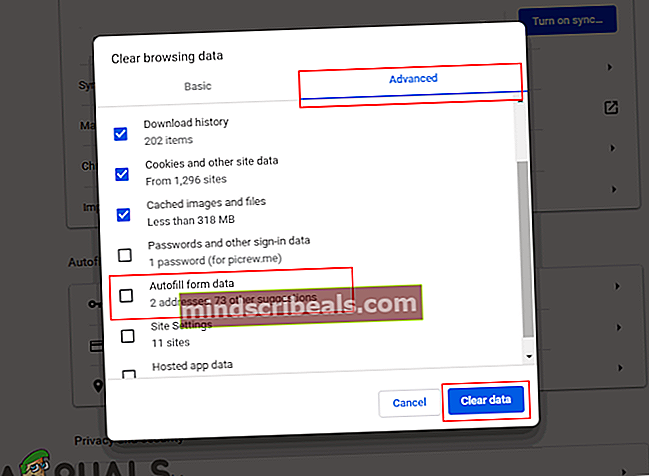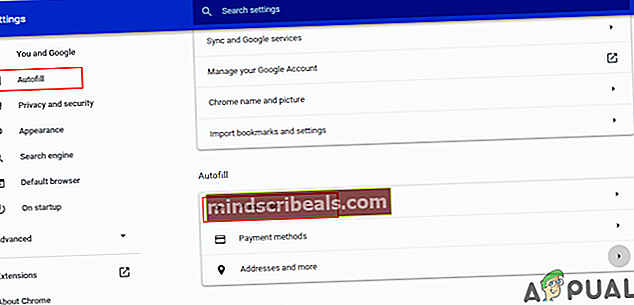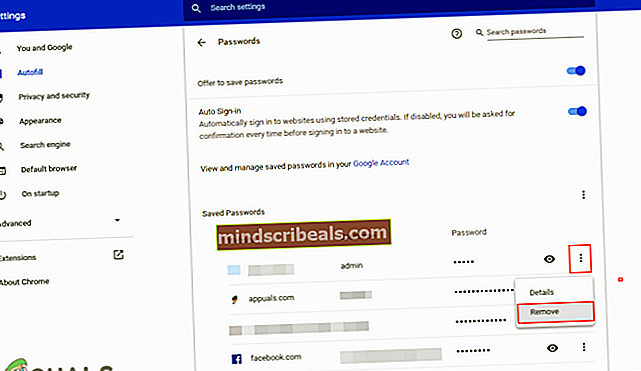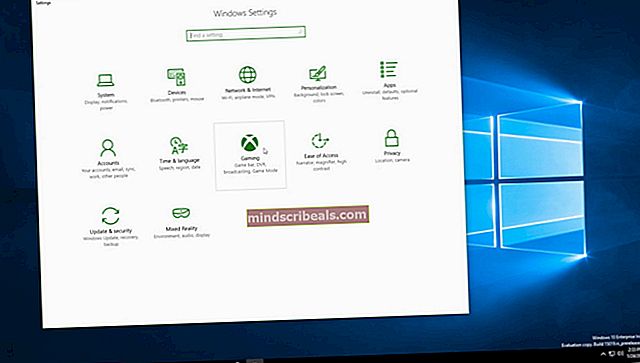Odstranjevanje vnosov za samodejno izpolnjevanje iz Google Chroma
Google Chrome ima funkcijo, ki lahko samodejno izpolni obrazce s shranjenimi podatki. Podatki so lahko URL, uporabniško ime, naslovi, gesla ali kateri koli podatki o plačilu. Ko uporabnik vnese nove podatke v obliki brskalnika Google Chrome, včasih vpraša za dovoljenje uporabnika, če jih želi shraniti. Vendar informacije morda niso primerne za več uporabnikov in nekateri bodo želeli odstraniti vnose za samodejno izpolnjevanje iz brskalnika Google Chrome. V tem članku vam bomo prikazali nastavitve v brskalniku Google Chrome, kjer lahko iz Google Chroma izbrišete / odstranite podatke o samodejnem izpolnjevanju.

Odstranjevanje določenih vnosov za samodejno izpolnjevanje iz brskalnika Google Chrome
Ta metoda je namenjena odstranjevanju določenih vnosov samodejnega izpolnjevanja v določenem iskalniku ali spletnem mestu. Google večinoma shrani iskane ključne besede in povezave, tako da jih uporabniki zlahka najdejo za ponovni dostop. Obstaja tudi nekaj spletnih mest, ki shranijo gesla in uporabniško ime, nato pa jih pozneje uporabnikom predlagajo ob ponovni prijavi. Tako lahko odstranite nekatere posebne vnose za samodejno izpolnjevanje in ne vseh vnosov za samodejno izpolnjevanje, tako da sledite spodnjim korakom:
- Odprite Google Chrome in kliknite na brskalnik Iskanje bar. Zdaj poskusite nekaj vtipkati in preverite predloge za samodejno izpolnjevanje, ki so prikazani spodaj.
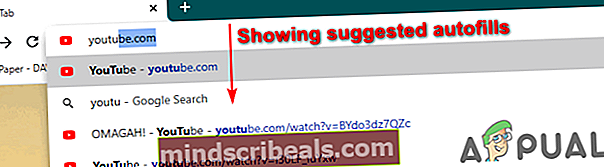
- Premakni se k temu Samodejno izpolnjevanje z uporabo puščičnih tipk. Zdaj pritisnite Shift + Del tipke skupaj, da odstranite vnos samodejnega izpolnjevanja. Če na tipkovnici ni tipke Delete, poskusite Shift + Backspace tipke.
Opomba: Če uporabljate tipkovnico prenosnika, poskusite Shift + Fn + Del tipke (backspace).

- To lahko storite v besedilnem polju, ki prikazuje vnos samodejnega izpolnjevanja zanj.
Odstranjevanje vseh vnosov za samodejno izpolnjevanje iz Google Chroma
Google Chrome ima funkcijo za brisanje vseh podatkov predpomnilnika iz brskalnika. Z odstranitvijo podatkov iz predpomnilnika odstrani zgodovino in najbolj shranjene podatke v brskalniku. Med odstranjevanjem podatkov iz predpomnilnika iz brskalnika Google Chrome lahko izberete tudi možnost Samodejno izpolnjevanje, tako da sledite spodnjim korakom:
- Odprite Google Chrome in kliknite gumb menija v zgornjem desnem kotu. Izberite Več orodij in izberite Izbriši podatke brskanja možnost.
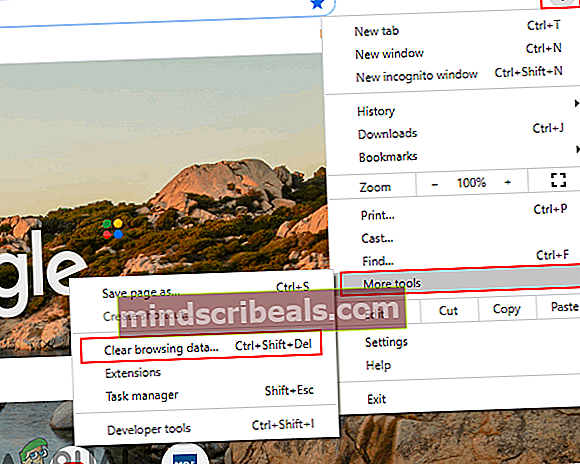
- Kliknite na Napredno zavihek v Počisti podatke brskanja. Zdaj izberite Časovno obdobje in nato preverite Samodejno izpolnjevanje podatkov obrazca možnost.
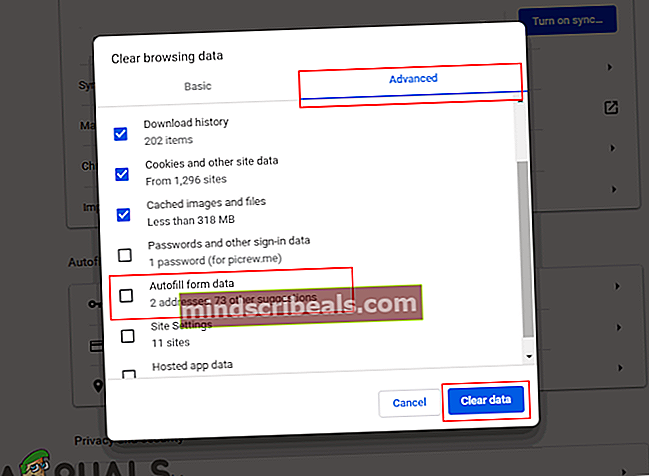
- Kliknite na Počisti podatke , da iz brskalnika odstranite vse vnose za samodejno izpolnjevanje.
Odstranjevanje gesel za samodejno izpolnjevanje iz brskalnika Google Chrome
Večina spletnih mest shrani gesla za uporabnike, tako da se lahko brez težav vpišejo brez vnosa gesla. Za gesla Google Chrome večinoma prosi za dovoljenje uporabnikov, če želijo svoja gesla shraniti v brskalnik ali ne. Ogledate si lahko tudi gesla, ki so shranjena v vašem brskalniku. Za odstranitev shranjenih gesel v brskalniku Google Chrome sledite spodnjim korakom:
- Odprite svoj Chrome in kliknite na brskalnik ikono menija zgoraj desno. Izberite Nastavitve možnost na seznamu.

- Pomaknite se navzdol do Oddelek za samodejno izpolnjevanje in kliknite na Gesla možnost.
Opomba: Prav tako lahko odstranite shranjena plačila in podatke o naslovu, ki jih samodejno izpolni.
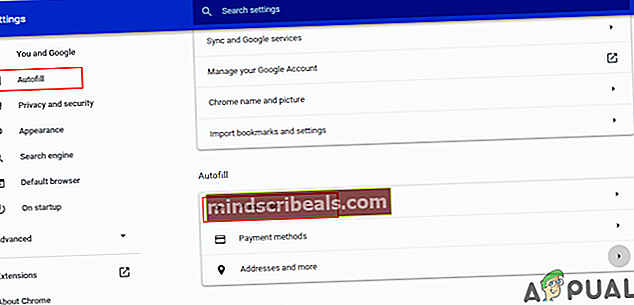
- Kliknite na tri pike v meniju pred določenim geslom in izberite Odstrani možnost.
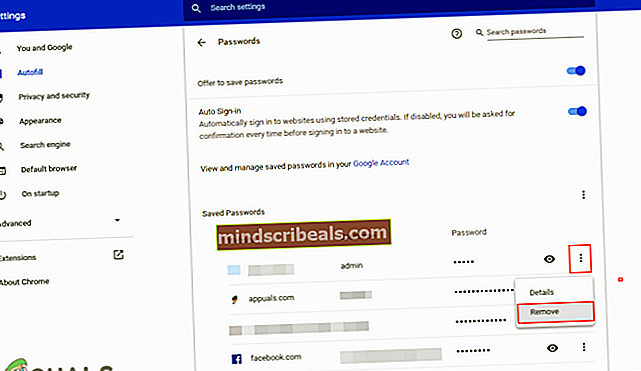
- S tem boste shranili shranjeno geslo in naslednjič ne bo samodejno izpolnjeno, ko se poskusite prijaviti.